![How to use a Playstation Controller to play N64 games on PC [2022]](https://i.ytimg.com/vi/BnmogLhoS_g/hqdefault.jpg)
Saturs
- 1. Bluetooth iestatīšana un iestatījumi
- 2. Tālvadības pults pievienošana
- 3. Vadītāja lejupielāde (InputMapper)
- 4. Savienojiet ierīci ar InputMapper
- Un tas viss!
Pievienojot FIFA 16 uz Origin Vault šodien nav labāka laika, lai pievienotu PS4 tālvadības pulti, lai to izmantotu datorā! Mūsu vienkāršais solis pa solim ved jūs caur sākotnējo iestatīšanu, un viss, kas jums būs jādara pēc pirmās lietošanas, ir nospiest PS4 tālvadības pults pogu, un jums ir labi iet!
Tālvadības pultim ir jādarbojas ar jebkuru spēli, kas atbalsta kontroliera atbalstu, neatkarīgi no tā, vai tā ir oriģinālā, tvaika, UPlay vai pat jūsu pārlūkprogrammā!
Lūk, ko jums vajadzēs, lai sāktu:
- PlayStation 4 tālvadības pults (šī iestatīšana darbojas arī PS3 tālvadības pults, kā arī tālvadības pultis bez zīmola)
- Bluetooth savienojums datorā (ja nav instalēts Bluetooth adapteris, jūs varat iegādāties vienkāršu Bluetooth USB Dongle mazāk nekā $ 10)
- InputMapper (mēs jums pastāstīsim, kur to atrast tikai sekundē)
1. Bluetooth iestatīšana un iestatījumi
Vispirms, ja esat iegādājies jaunu USB Dongle, jūs vēlaties to iestatīt pats un turpināt ar nākamo punktu. Bieži vien ir vai nu spraudņa un atskaņošanas funkcija, vai arī nepieciešama programmatūras lejupielāde instalēšanai.
Izmantojot Bluetooth aparatūru, atveriet datora Bluetooth iestatījumus. Ja neesat pārliecināts, kur tas atrodas, varat vienkārši nospiest pogu Sākt un meklēt Bluetooth, un jūs viegli atradīsiet Bluetooth iestatījumus.
2. Tālvadības pults pievienošana
Atverot Bluetooth iestatījumus, ierīcei nekavējoties jāsāk skenēt Bluetooth ierīces. Tāpēc, lai savienotu PS4 tālvadības pulti, vispirms tas ir jāiestata koplietošanas režīmā. Lai to izdarītu, vienkārši turiet pogu Share un PS pogas vienlaicīgi!

Tādējādi tālvadības priekšējie lukturi ļoti ātri pulsē apmēram 20 sekundes. Tas ir daudz ātrāk nekā parastie ieslēgšanas un izslēgšanas signāli, tāpēc pārliecinieties, ka turat pogas vienlaicīgi, lai tālvadības pulti koplietotu.
Tagad, izmantojot Bluetooth iestatījumus, jums vajadzētu atrast PS4 tālvadības pulti.
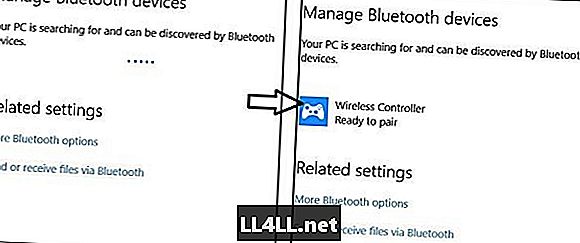
Tagad varat noklikšķināt uz Bezvadu kontrolieris noklikšķiniet uz pāris. Tam vajadzētu apturēt tālvadības gaismas mirgošanu un iestatīt to statiskā zilā gaismā. Atkarībā no datora var paiet dažas sekundes līdz minūtei, līdz ierīce tiek savienota pārī, un brīdī Bluetooth iestatījumu statuss parādīsies kā Savienots.
3. Vadītāja lejupielāde (InputMapper)
Tālāk jums ir jādodas uz InputMapper lejupielādes lapu šeit un lejupielādējiet jaunāko programmatūras versiju. Iespējams, jūs vēlaties palikt prom no Alpha, tāpēc vienkārši lejupielādējiet draivera galveno versiju, kas izskatās šādi:
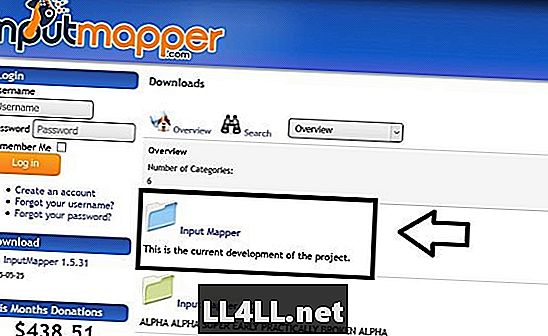
Kad tas tiek rūpēts, dodieties caur vienkāršu instalāciju un pārliecinieties, vai jūsu darbvirsmā ir saīsne uz lietotni. (Šī lietotne ir pilnīgi droša; mēs to esam izmantojuši vairāk nekā desmit ierīcēs bez jebkādām problēmām)
4. Savienojiet ierīci ar InputMapper
Ja InputMapper neatveras, atveriet to no darbvirsmas. Programmatūrai nekavējoties jāatzīst jūsu ierīce un jāparāda šāds ekrāns;
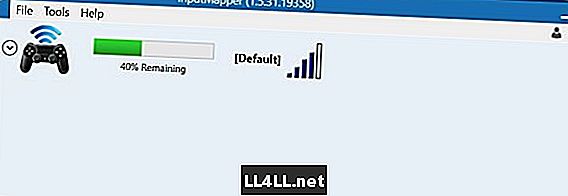
Ja tālvadības pults nav redzama programmatūrā, pārliecinieties, vai tā ir ieslēgta, nospiežot PS pogu. Ja tālvadības pults ir ieslēgta, bet nav savienota, mēģiniet pilnībā aizvērt InputMapper un atveriet to vēlreiz.
Un tas viss!
Ja jūsu PS4 tālvadības pults tiek rādīta InputMapper, jums ir labi iet un varat piekļūt savām spēlēm kā parasti.
Lai izslēgtu PS4 tālvadības pulti, varat vienkārši doties uz InputMapper, noklikšķiniet uz tālvadības pults un noklikšķiniet uz Atvienot Bluetooth.
Lai to atkal sāktu, jums vienkārši jāatver InputMapper un pēc tam jāieslēdz tālvadības pults.
(Piezīme. Neatvienojiet vai neatvienojiet tālvadības pulti no datora, jo tas nozīmētu, ka jums vēlreiz jābrauc cauri iestatījumiem.)
Tālvadības pulti var uzlādēt normāli, savienojot to ar datora USB ligzdu vai pie sienas. Ņemiet vērā, ka, pievienojot to atpakaļ PlayStation, jums būs nepieciešams vēlreiz darboties, izmantojot Bluetooth savienojumu pārī, jo ierīce vienlaikus var savienoties tikai ar vienu konsoli.
Varat arī izmantot šos iestatījumus, lai datoram pievienotu vairākas tālvadības pults. Ja jūsu Bluetooth adapteris tomēr neatbalsta vairākus savienojumus, iespējams, būs jāiegādājas papildu Dongles, lai savienotu dažādas ierīces.
Ja jums ir kādi jautājumi vai rodas kādas problēmas, lūdzu, paziņojiet mums tālāk sniegtajā komentāru sadaļā, un mēs centīsimies visu iespējamo, lai saņemtu jums risinājumu. Ja jums patika šī rokasgrāmata, lūdzu, kopīgojiet to ar saviem draugiem.